Все способы:
- Важная информация
- Вариант 1: Программы для работы с образами дисков
- Вариант 2: Проигрыватели и видеоредакторы
- Вариант 3: Штатный «Блокнот»
- Вариант 4: Прошивка роутера или маршрутизатора
- Вариант 6: HEX-редактор
- Вопросы и ответы: 0
Важная информация
Прежде чем разбираться в этой теме и решать, при помощи каких средств открывать файл с расширением BIN, следует разобраться в нескольких нюансах. Дело в том, что BIN-файл – это по своей сути представление информации в виде двоичной системы данных, причем содержимое такого файла может быть самым разнообразным. В широком смысле это расширение указывает на то, что такое содержимое состоит из бинарной информации.
Файлы BIN используют для хранения данных приложений и игр, которые являются вспомогательными. Например, в случае с играми это могут пользовательские настройки, сохранения прогресса или параметры персонажей. Тем не менее в некоторых ситуациях он может выступать и как самостоятельный исполняемый файл, что довольно редко, но все же имеет место.
В зависимости от того, какое содержимое в BIN-файле, подбирается и метод его открытия. Оно бывает следующим:
- образы оптических дисков;
- образы BIOS для игровой консоли PS;
- данные APK-приложений для Android-системы;
- образы картриджей игровых приставок типа Sega или Super Nintendo;
- сведения о прошивке маршрутизатора или роутера;
- музыкальные сэмплы;
- ресурсные данные операционной системы;
- вспомогательные коды различных программ и игр.
Хранение данных в двоичном (бинарном) коде нужно исключительно для программного обеспечения. Как известно, двоичный код состоит из нулей и единиц, поэтому компьютеру будет проще обрабатывать информацию такого типа, что, в свою очередь, ускоряет работу с файлами.
Приведем в качестве примера любую игру, у которой помимо инсталляционного файла с названием «Setup» (он и запускает установку) есть другие данные, причем все они преимущественно в формате BIN.
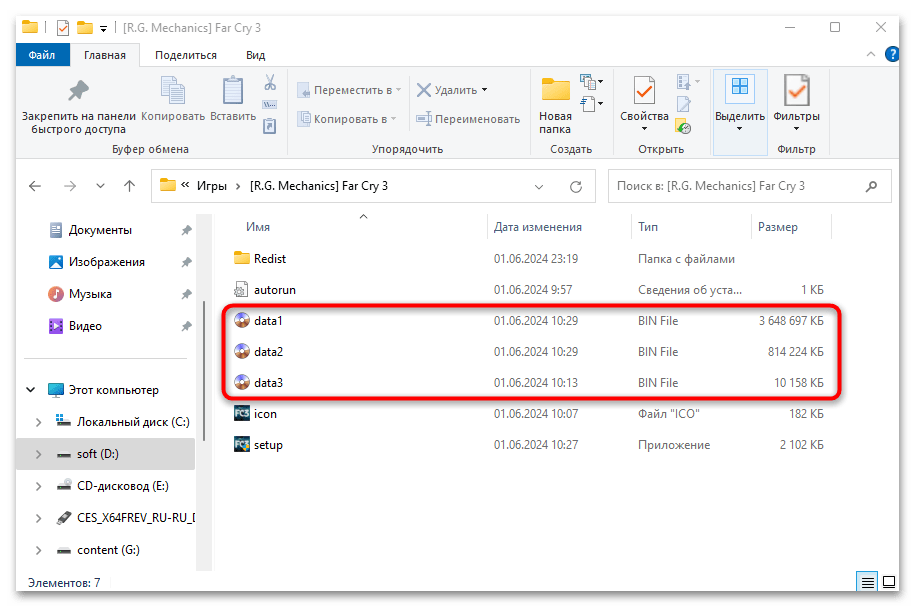
Если вы откроете любой из этих файлов напрямую, например текстовым редактором (об этом рассказано в Варианте 5), то увидите большое количество символов. Все дело в том, что BIN-файлы являются в нашем случае вспомогательными данными основного приложения, выступающие в роли обычного хранилища. После запуска «Setup» данные игры берутся именно оттуда, а «Блокнот» или любой другой текстовый редактор пытается прочесть информацию, записанную в BIN как текст.
Вариант 1: Программы для работы с образами дисков
Если вы скачали игру и в папке с ней, помимо BIN-файла, есть установщик (обычно «Setup.exe»), тогда, скорее всего, открывать BIN нет необходимости, поскольку после запуска инсталляции, как уже говорилось, все данные будут взяты автоматически. Довольно редко встречается, что файл с расширением BIN и является инсталлятором. В такой ситуации, чтобы открыть его, потребуется специальное программное обеспечение.
Встроенное в Windows 10 средство для работы с образами, к сожалению, не поддерживает открытие данных такого формата – работает оно лишь с ISO.
Существует большое количество сторонних программ, предназначенных для работы с образами. В отдельном обзоре на нашем сайте мы разбирали некоторые наиболее популярные и эффективные продукты, поэтому для выбора обращайтесь к нему.
Подробнее: Программы для работы с образами дисков
Ниже на примере конкретной программы (UltraISO) покажем, как запустить BIN-файл. В аналогичных программных решениях алгоритм будет примерно тот же.
Скачать UltraISO
- Скачайте и инсталлируйте программу на компьютер, следуя подсказкам пошагового мастера.
- В открывшемся окне UltraISO нажмите на вкладку «Сервис», затем выберите пункт «Смонтировать на виртуальный диск».
- Далее нужно выбрать файл-образ – в нашем случае этот BIN-файл. Нажмите на кнопку с тремя точками у соответствующей строки.
- Запустится окно штатного «Проводника», через который нужно указать файл. Кликните по кнопке «Смонтировать».
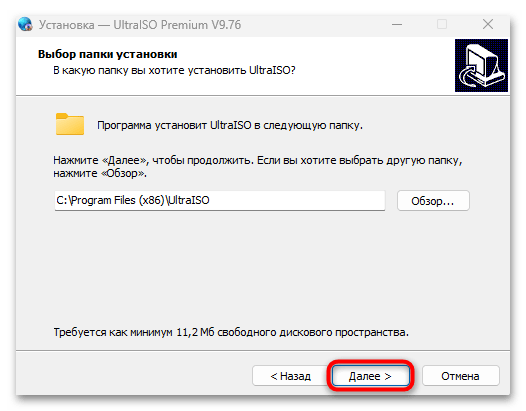
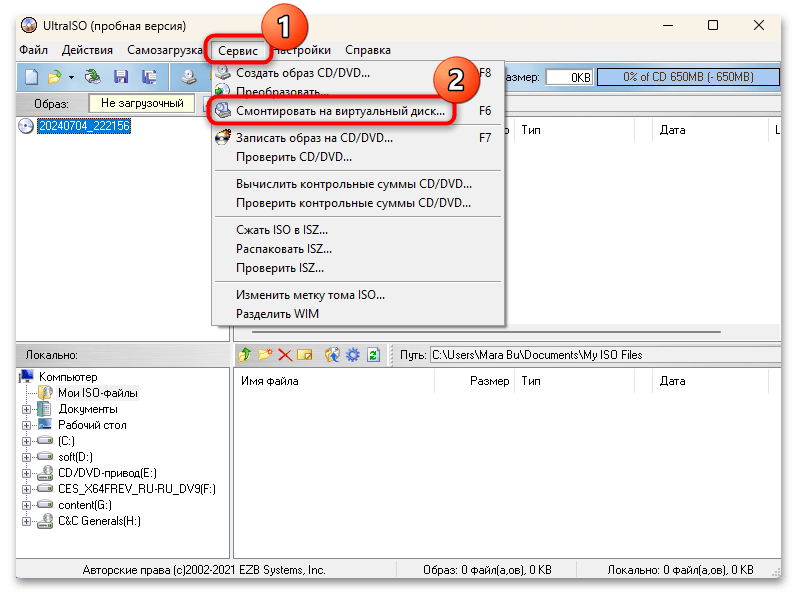
Виртуальный привод отобразится в главном окне «Проводника», вам останется запустить его обычным способом. Также содержимое можно посмотреть, через контекстное меню выбрав пункт «Открыть в новом окне». Если это инсталляционный файл, то после запуска начнется установка игры или программы.
Вариант 2: Проигрыватели и видеоредакторы
Реже бинарные файлы могут содержать в себе музыкальные композиции или видео. Обычно в их оболочке прячутся видеоролики, поэтому открыть такие данные можно просто с помощью современных проигрывателей для компьютера. Образ тут практически такой же, как медиа-CD, поэтому различные плееры без проблем смогут его «прочитать», если в BIN действительно есть видео.
Если вы уверены, что BIN содержит медиаконтент, откройте его совместимым проигрывателем, такого как VLC Media Player. Инструкция, приведенная ниже, подойдет для любого плеера, который способен запустить данные в таком формате.
Скачать VLC Media Player
- Если на компьютере проигрыватель еще не установлен, перейдите по ссылке выше и скачайте его.
- Когда программа будет инсталлирована в систему, найдите BIN-файл, который хотите открыть, затем кликните по нему правой кнопкой мыши и из контекстного меню выберите пункт «Открыть с помощью».
- По умолчанию такой формат не ассоциируется с плеером, поэтому в следующем окне нажмите на строку «Еще приложения» или «Использовать приложение с этого ПК».
- Далее в списке найдите установленный проигрыватель и щелкните по его названию, затем подтвердите действие кнопкой «ОК».
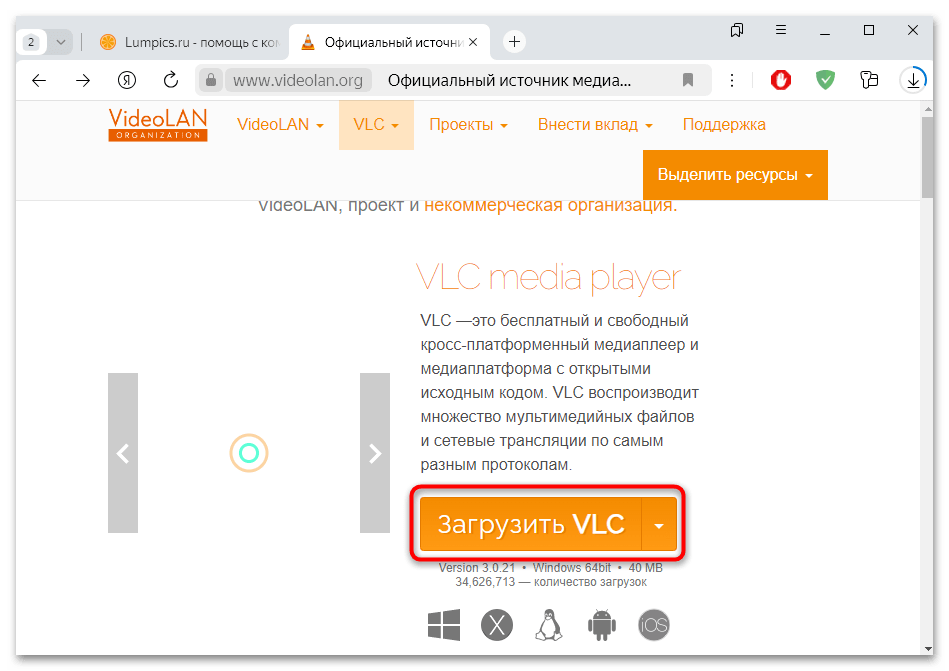
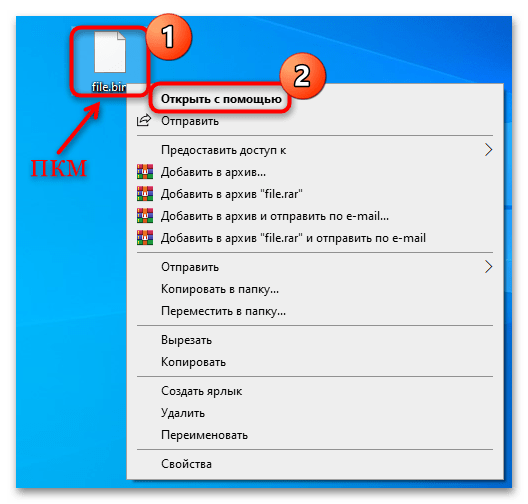
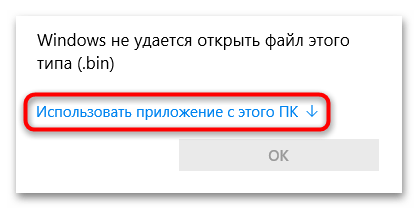
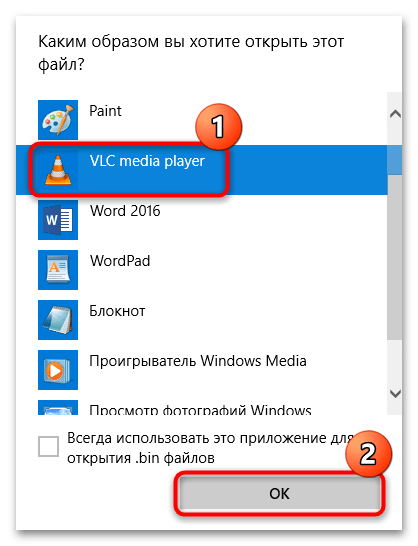
Если в файле действительно есть видео и при этом он не зашифрован, то плеер без труда запустит его воспроизведение.
Читайте также:
Программы для прослушивания музыки на компьютере
Также стоит отметить, что есть программы, которые сохраняют видео в формате BIN. Как правило, этот софт предназначен для сведения видеоконтента и записи его в образы. Одним из таких решений является Roxio Creator NXT Pro, через которое также можно открывать рассматриваемый формат. Однако приложение платное, поэтому такая рекомендация не всем подойдет.
Скачать Roxio Creator NXT Pro с официального сайта
Вариант 3: Штатный «Блокнот»
Ранее мы уже упоминали, что бинарные файлы (BIN) содержат двоичные данные и коды для запуска программ, с которыми они связаны. Для просмотра такого содержимого можно воспользоваться классическим методом – штатным «Блокнотом». Это пригодится для более опытных пользователей, поскольку код можно отредактировать.
Принцип действий достаточно похож на алгоритм из Способа 2: потребуется через контекстное меню BIN-файла выбрать пункт «Открыть с помощью», затем из списка доступных программ указать «Блокнот».
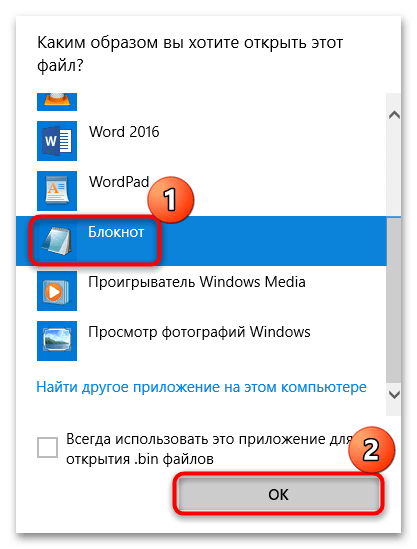
Содержимое может оказаться довольно большого объема, поэтому для более удобной работы с ним лучше использовать несколько другие редакторы, например NotePad++. В Windows 10 это средство не предустановлено, но его всегда можно скачать отдельно, тем более распространяется оно на бесплатной основе.
Скачать NotePad++
Читайте также: Лучшие аналоги текстового редактора Notepad++
Вариант 4: Прошивка роутера или маршрутизатора
Все роутеры и маршрутизаторы обновляются как раз через файл с расширением BIN. Запуск его довольно прост: необходимо зайти в настройки роутера, выбрать раздел с обновлением и нажать на кнопку для выбора прошивки, затем просто начать процедуру. Встроенная операционная система маршрутизатора, используя указанный файл, обновит прошивку оборудования. Мы описали алгоритм в общих шагах, но для каждой модели действия могут немного отличаться, что зависит от производителя оборудования. Более детальная информация есть в нашем отдельном материале на сайте.
Подробнее: Обновление прошивки роутера
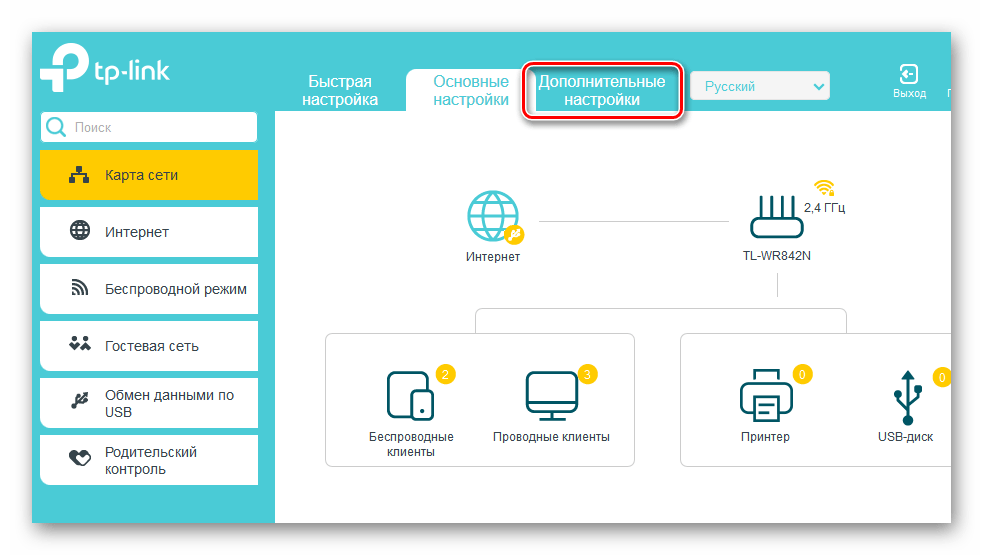
Вариант 6: HEX-редактор
Файл BIN в некоторых приложениях может выступать в качестве хранилища какой-либо библиотеки или исполняемого файла. Когда нужно не только запустить его, но и отредактировать, следует воспользоваться специальными HEX-редакторами. Они, в свою очередь, устанавливаются на компьютер в виде отдельной программы или доступны как онлайн-сервисы.
Такие программы, как правило, схожи и практически все распространяются бесплатно. Рассмотрим, как открыть файл через такой редактор, как Hex Editor Neo:
Скачать Hex Editor Neo с официального сайта
- Перейдите по ссылке выше и на странице сайта разработчика выберите нужный формат инсталляционного файла.
- При первом запуске будет предложено установить русский язык интерфейса – примите предложение.
- Далее в открывшемся окне отметьте пункт «Русский» и нажмите на кнопку «Download».
- После загрузки из меню вверху выберите язык и кликните по «ОК».
- Как только программа перезапустится, нажмите на вкладку «Файл», наведите курсор на пункт «Открыть» и выберите из дополнительного меню «Открыть файл». Через «Проводник» укажите путь к BIN-файлу.
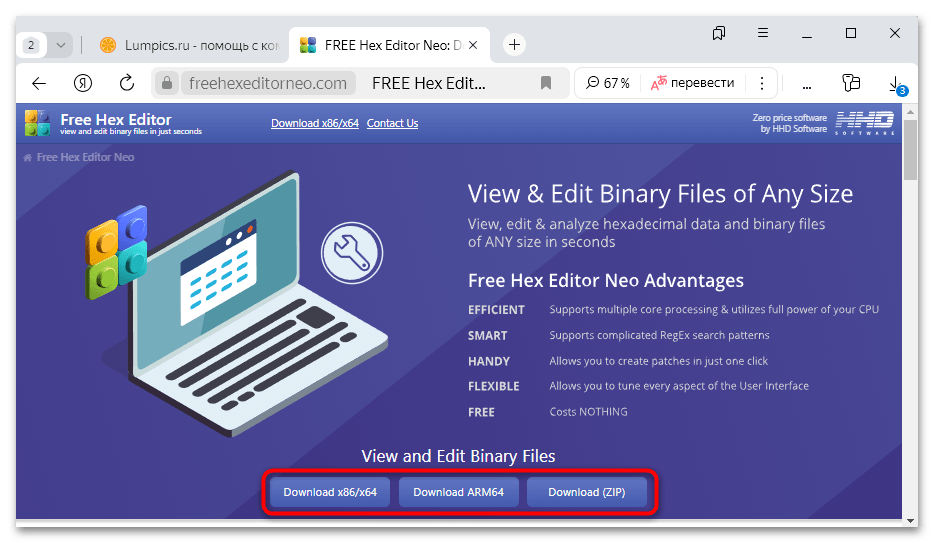
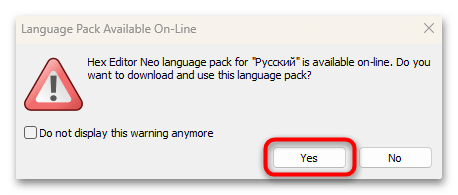
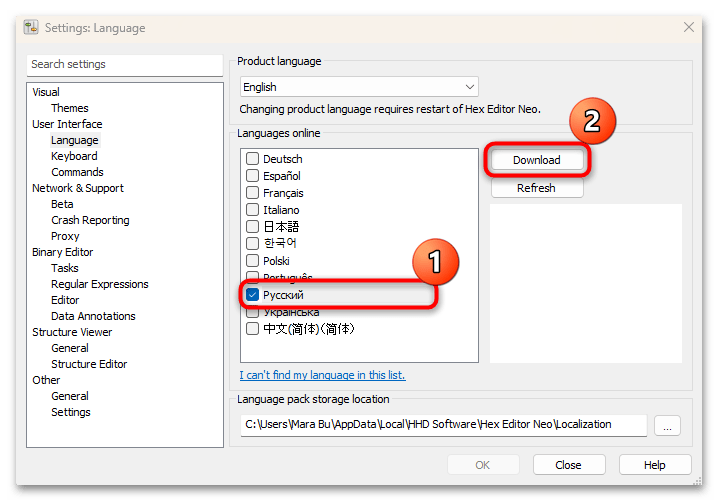
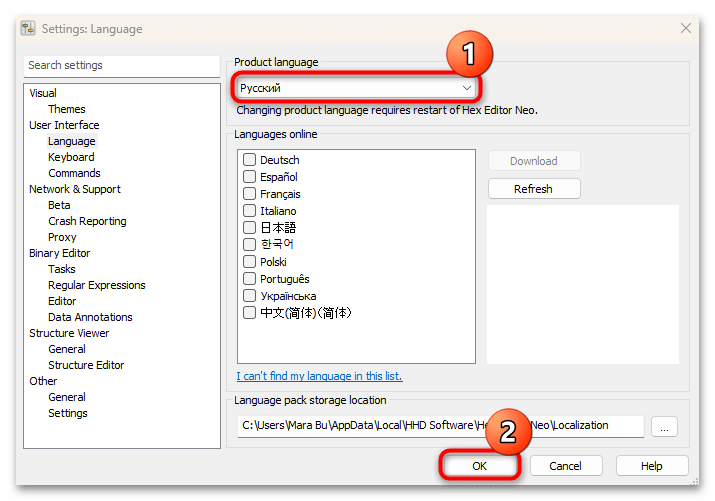
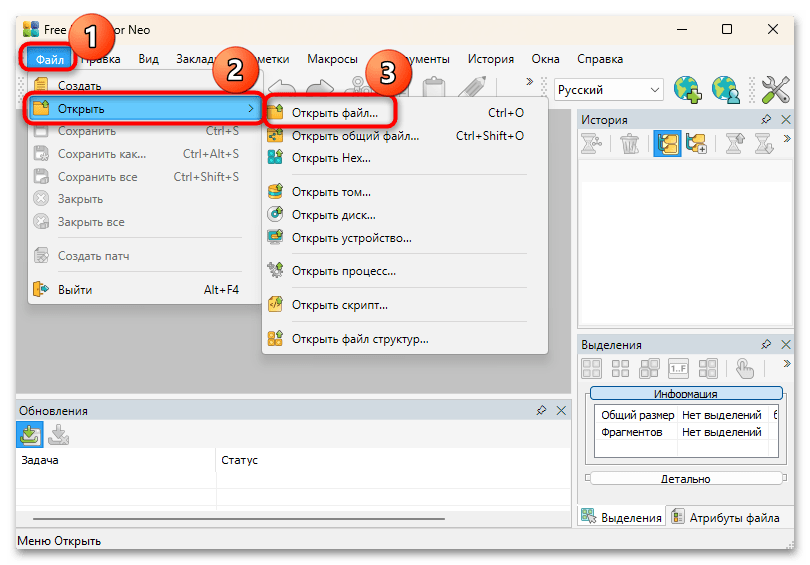
Содержимое в виде двоичного кода отобразится в главном окне редактора. По сути, через приложение нам удалось открыть его, а не использовать, как описано в большинстве инструкций этой статьи.
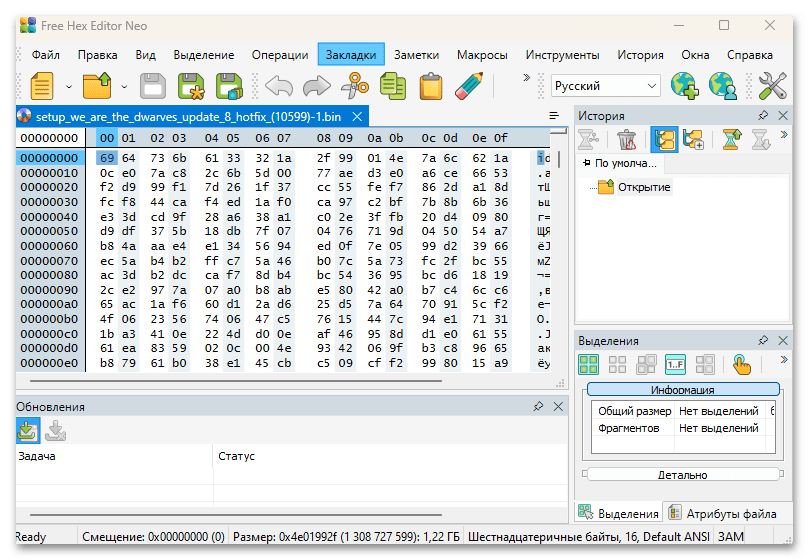
Читайте также: HEX-редакторы онлайн
Наша группа в TelegramПолезные советы и помощь
Файл с расширением .bin — это бинарный файл, который может содержать данные образов дисков, прошивок, приложений и даже игр. Расскажем, чем и как открыть файл BIN и где встречается данный тип файлов.
Что такое BIN
Зачем нужен
Как открыть
Памятка
Что такое BIN
Зачем нужен
Как открыть
Памятка
Что такое BIN
Файл BIN — это двоичный файл, который содержит данные, закодированные в двоичной системе. Это расширение указывает только на то, что содержимое состоит из бинарных данных. Именно поэтому с этим форматом часто возникает путаница. Рассказываем, чем и как открыть файл BIN, и что в нем хранится.
Зачем нужен формат BIN и что в нем хранится
В широком смысле файл BIN служит для представления информации в виде бинарных данных. В первую очередь это нужно для того, чтобы ускорить взаимодействие компьютера с исполнительным файлом. Как известно, любую информацию компьютер видит в виде нулей и единиц, BIN помогает обрабатывать данные намного быстрее.
Вторая цель файлов BIN — сохранить полную файловую структуру и атрибуты файлов. Такой формат гарантирует, что файл сохранит свою целостность и его можно будет легко переносить и использовать на разных платформах.
Вот несколько примеров того, что может содержаться в файле BIN:
- образы оптических дисков;
- образы BIOS игровых консолей Sony PlayStation;
- образы картриджей для игровых консолей Nintendo, Sega;
- небольшие музыкальные сэмплы;
- коды различных программ, ресурсные данные операционной системы;
- данные apk-приложений Android;
- данные о прошивке роутеров и маршрутизаторов;
- исполняемые файлы UNIX-подобных систем.
Чем и как можно открыть файл BIN в зависимости от его содержимого
Перед тем как открывать расширение .bin, рекомендуем посмотреть на размер содержимого. Если оно достаточно объемное, скорее всего, это образ диска, который содержит бинарные видеоданные. Расскажем, как открыть файл с расширением .bin в зависимости от его содержимого.
На компьютере с Windows
В виде расширения «бин» часто встречаются файлы, которые являются исполнительной частью некоторых программ операционной системы Windows. Они содержат двоичные данные и коды для их запуска. Открыть их можно даже с помощью обычных программ для редактирования текстовых фрагментов, таких, как Блокнот или NotePad, только толку от этого не будет. Блокнот попытается прочесть эти данные как текст, поэтому на экране мы увидим только бессмысленный набор данных.
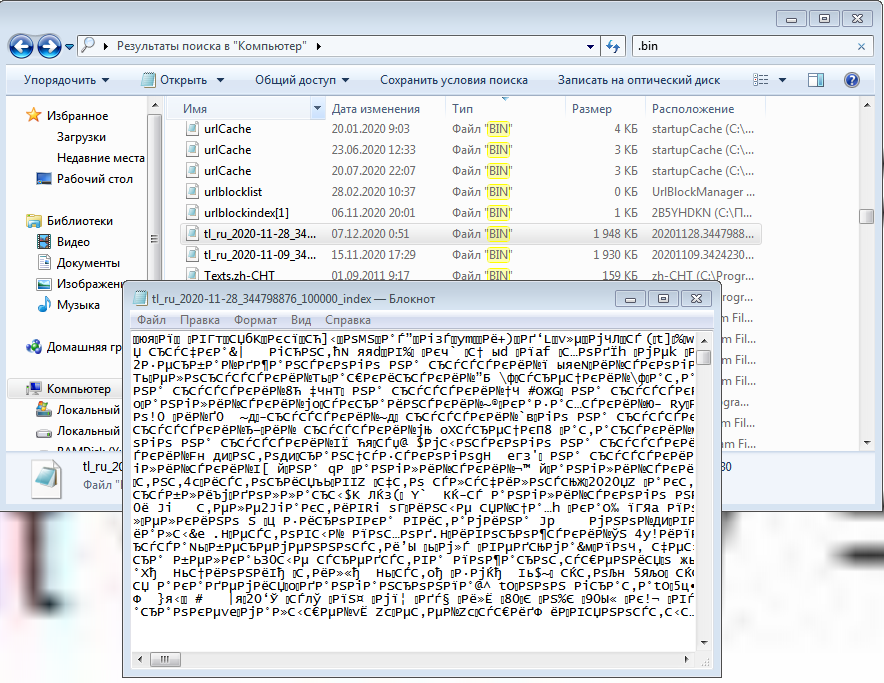
Для того чтобы получить от файла bin какую-то пользу, потребуются специальные программы.
1. Программа для работы с образами дисков
Если файл BIN является образом диска, вы можете использовать специальные программы для работы с образами.
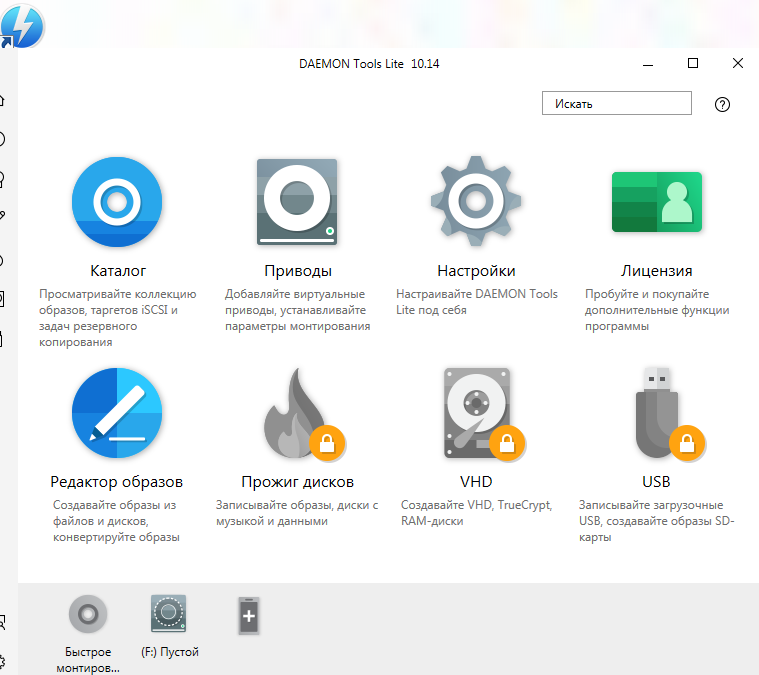
Вот несколько популярных вариантов:
- DAEMON Tools: Позволяет монтировать образы дисков и создавать виртуальные образы.
- PowerISO: Поддерживает работу с образами различных форматов, включая BIN.
- WinISO: Удобный инструмент для открытия и редактирования образов дисков.
- UltraISO — еще один инструмент для работы с образами.
С помощью этих утилит можно создавать распаковывать, сжимать, шифровать, редактировать и конвертировать образы ISO/BIN-файлов, оптических дисков, флеш-накопителей и жестких дисков, создавать папки и файлы внутри этих образов и использовать их как виртуальные диски. Образы также часто используются в качестве устройства хранения для эмуляторов и для распространения больших программных пакетов, например, дистрибутивов операционных систем.
2. Эмуляторы игровых приставок
Для открытия образа BIOS игровых консолей потребуется одна из программ для имитации функционала приставки на ПК. К популярным эмуляторам относятся:
- ePSXe — эмулятор для Sony PS.
- PCSX2 — эмулятор для PlayStation 2.
- DGen — популярный эмулятор для Sega.
- Gens — еще один эмулятор для Sega.
- RetroArch — универсальный эмулятор для множества приставок, который работает с BIN-файлами.
-
Устанавливаем одну из программ-эмуляторов на свой компьютер;
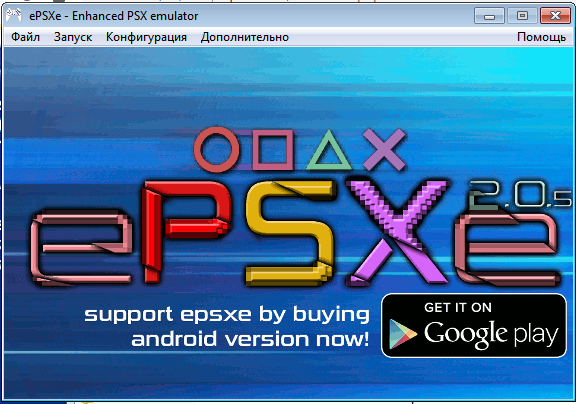
-
Скачиваем игры в виде архивов. Как правило, в архиве содержится два типа файлов: .bin и .gen;
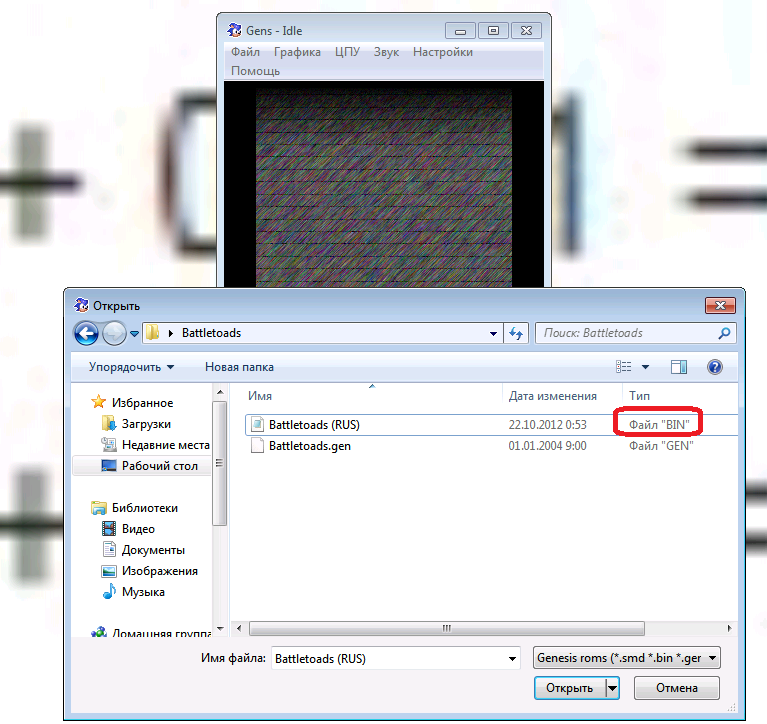
-
Распаковываем архив с игрой в любую папку на компьютере;
-
Открываем файл .bin с помощью эмулятора и наслаждаемся любимыми играми из 90-х.
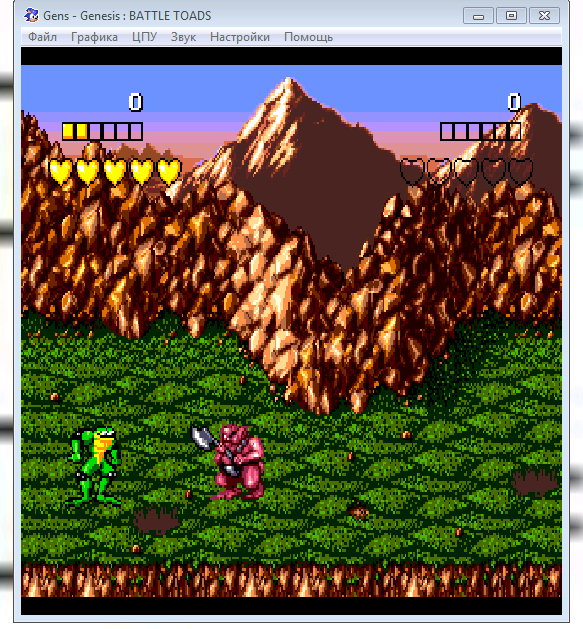
3. Проигрыватели аудио и видео файлов
Музыкальные бинарные сэмплы, так же, как и бинарные видеоданные, обычно содержат два типа файлов — .bin и.cue. Чтобы их открыть, потребуется одна из программ-конвертеров или всеядный медиапроигрыватель:
- Extreme sample converter — популярная утилита для конвертации сэмплов.
- VLC Media Player — универсальный проигрыватель, который поддерживает множество форматов, в том числе может открыть некоторые типы BIN-файлов.
- MPC-HC — легкий проигрыватель, способный работать с файлами различных форматов, включая BIN-формат.
4. Админ-панель роутера или маршрутизатора
Практически на всех роутерах и маршрутизаторах для обновления прошивок используются наборы данных с расширением BIN. Чтобы обновить прошивку с помощью BIN-файла:
-
Скачайте архив с последней версией прошивки на официальном сайте вашего роутера и распакуйте его в любую папку на компьютере;
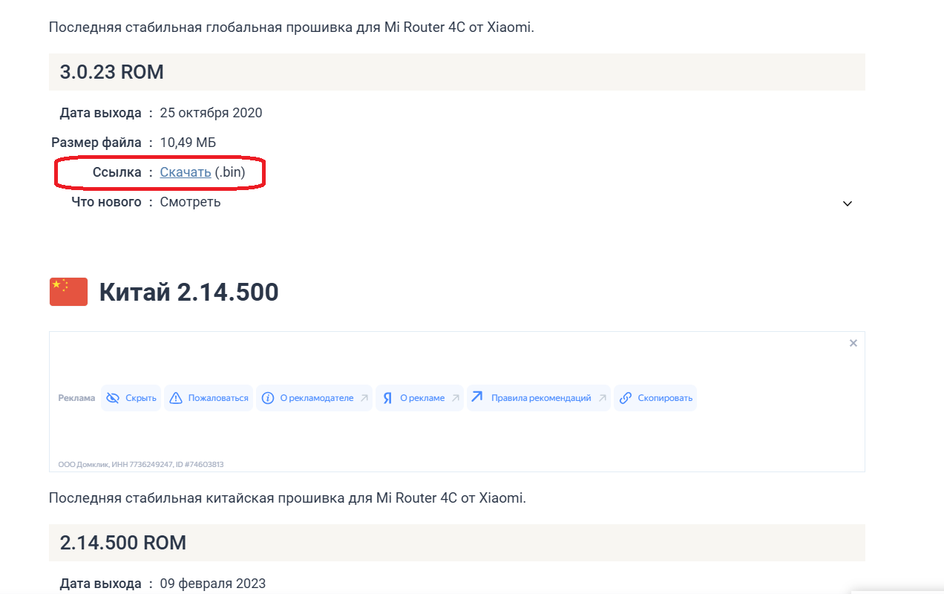
-
Зайдите в настройки роутера через админ-панель;
-
Перейдите в раздел обновления прошивки;
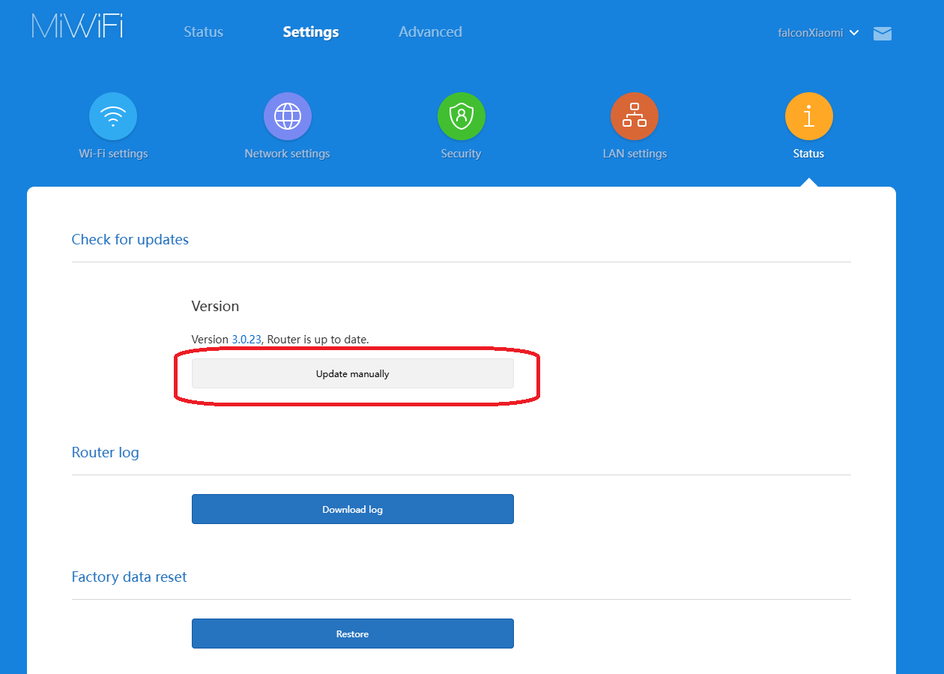
-
Выберите ранее скачаный BIN-файл прошивки и загрузите его для обновления программного обеспечения.
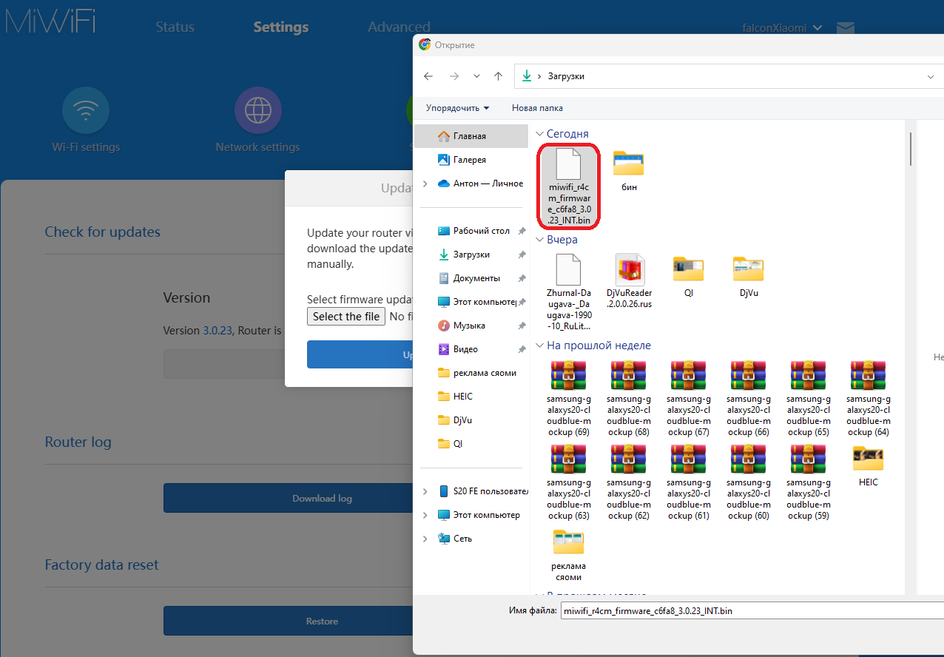
5. HEX-редакторы
Если BIN-файл не относится ни к одной из категорий выше, попробуйте использовать одну из программ для редактирования BIN-файлов. HEX-редакторы используются для редактирования любых «сырых» данных в шестнадцатеричной системе счисления, когда необходимо устранить ошибку или баг в утилите, а какой-то конкретной программы для открытия этих данных или нет, или ее применение неоправданно.
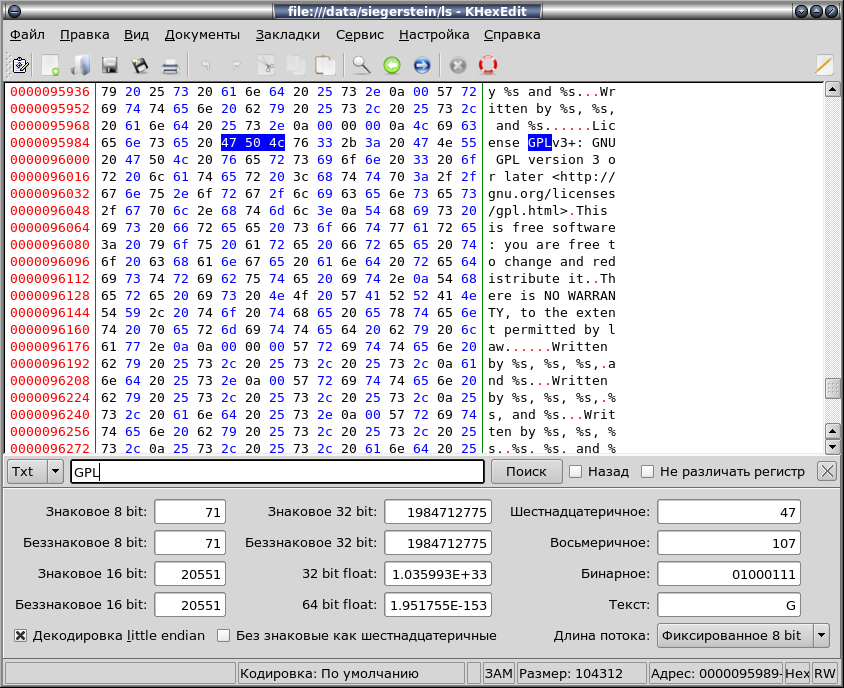
Вот список популярных HEX-редакторов, которые можно использовать для открытия BIN-файлов:
- Hex Editor Neo — простейший hex-редактор с возможностью конвертации кода в другие системы кодировки.
- KHexEdit — бесплатный hex-редактор, входящий в состав KDE.
- McAfee FileInsight — бесплатный hex-редактор для Windows от компании McAfee Labs.
- xD Hex Editor — продвинутый редактор для бинарных файлов.
- HexCmp — простой редактор с базовым набором инструментов для редактирования BIN-файлов.
На телефоне Android
Иногда данный тип файлов может встречаться в ОС Android. Открыть BIN-файл на смартфоне можно с помощью приложений-ридеров, а также некоторых программ-проводников. Покажем, как открыть файл BIN на примере приложения «Просмотрщик Бин файлов».
-
Скачайте приложение «Просмотрщик Бин файлов» из магазина приложений Play Market и установите его на смартфон;
-
После первого запуска разрешите приложению доступ ко всем файлам в памяти;
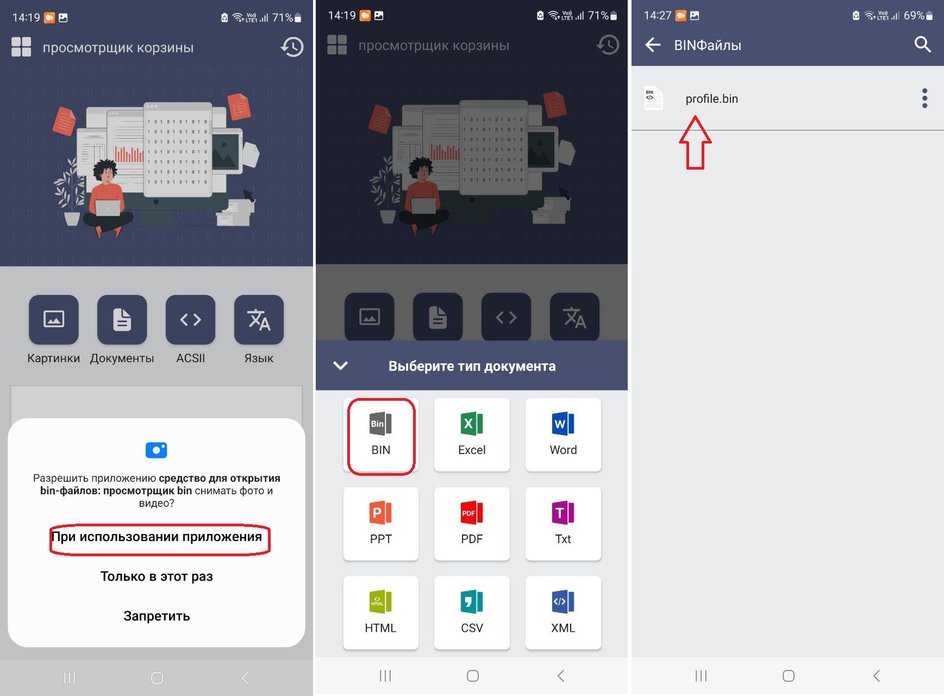
-
Нажмите кнопку «Документы» в главном окне и выберите тип файла BIN. Откроется встроенный файловый менеджер, через который можно найти файл в памяти смартфона;
-
Если BIN-файл содержит текстовую информацию, его тут же можно конвертировать в PDF формат. Для этого нажмите на кнопку «Сохранить» в верхнем правом углу. Файл автоматически конвертируется в PDF.
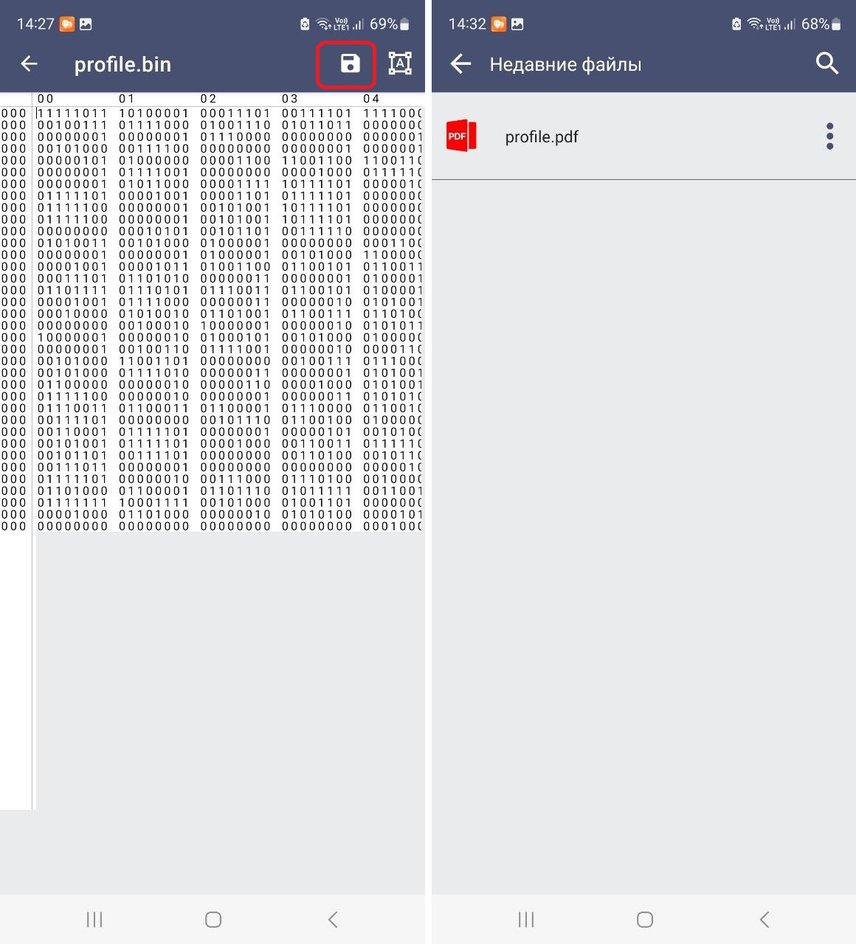
На ПК c Mac OS
Файлы BIN на MacOS имеют то же предназначение, что и на Windows. В основном, они обеспечивают целостность файловой структуры или используются в качестве дополнительных данных, которые уже использует конкретная программа.
Для открытия файлов с расширением .bin в macOS используются аналогичные программы и инструменты:
- The Unarchiver — программа для распаковки различных типов архивов, включая BIN.
- Toast Titanium — утилита для монтирования и записи образов дисков.
- PCSX-Reloaded — эмулятор PlayStation для Mac, поддерживающий BIN-файлы игр.
- VLC Media Player — также поддерживается на Mac и может воспроизвести некоторые мультимедийные BIN-файлы.
Памятка пользователям: чем и как открыть файл BIN
На каждом компьютере файлов с расширением .bin может быть огромное количество, а их содержимое — самым разнообразным: от образов дисков до исполняемых файлов Юникс-подобных систем. Вот список советов, которые помогут открыть BIN-файлы в зависимости от их содержимого.
- В первую очередь нужно выяснить происхождение файла. Если вы обнаружили файл с расширением .bin на своем компьютере, то возможно это какой-то исполнительный файл операционной системы и его лучше не трогать. А если вы скачали файл со стороннего ресурса, тогда можно использовать одну из специализированных программ.
- Определите тип данных, содержащихся в BIN-файле. Для этого рекомендуем посмотреть на размер содержимого. Если оно достаточно объемное, скорее всего это образ диска, который содержит бинарные видео данные.
- Помните, что редактирование таких файлов может привести к нарушению работы программ и операционной системы в целом.
- Если стандартные программы не помогают, попробуйте использовать hex-редакторы, которые предназначены специально для работы с «сырыми» данными.
Did you ever come across an old CD or DVD and wish to retrieve its content? As the popularity of old forms of media has decreased, our computers do not have a CD holder anymore. This makes it much more difficult to access old data which is in the form of a BIN format. If you’re looking for ways to open your BIN file in Windows 10, stay tuned until the end!

Table of Contents
Now you can go down memory lane by accessing any vintage pictures or videos saved in BIN files. Even though BIN files are no longer supported in Windows 10, you can use a trusted third-party BIN file opener to access its content. Follow the steps to see how:
Note: The information provided below is only for informational purposes. We do not endorse such third-party tools for subsequent usage.
1. Visit the official BinViewer Personal 2.0 website and click on Download to download the tool.
2. Once downloaded, click on the file and keep clicking on Next to set up the application on your desktop, and finally, click on Install.
3. In the final process, untick on Show the readme file and click on Finish.
4. Press the Windows key on the keyboard, click on All apps, scroll down, and click on GB Research.
5. Select BinViewer Personal 2.0 from the drop-down menu.
6. In the top left menu, click on Open and select the BIN file from your PC.
7. Click on Open.

This way you will be able to open and view all contents within your Binary file easily on Windows 10.
Are BIN Files Safe for Me to Download?
Yes, BIN files are safe to download on your desktop since their content is not malicious. However, keep in mind that you download them from only a trusted third-party BIN file opener.
Can I Burn a BIN File to a Disc in Windows 10?
Yes, with third-party applications like ImgBurn, Nero Burning ROM, or Windows Disc Image Burner, you can burn the contents of a BIN file into any format like CD, DVD, or Blu-ray disc.
What is the Difference Between a BIN File and an ISO File?
Since both BIN and ISO files run in a binary format one can be confused in understanding the difference between the two.
ISO files are for storing disk images, which are the exact replicas of a disk. Whereas, BIN files are used to store big files like game files or software installation packages. Therefore, third-party apps first convert BIN files into ISO format to read their content.
Also Read: How to Get CD Music onto Android Phone
We hope you have thoroughly understood how to open your BIN file in Windows 10. If you have any queries or suggestions, do not hesitate to reach out to us in the comment section. Keep visiting TechCult for more tech-related know-how.
Вряд ли найдется хоть один пользователь, который ни разу не встречался с файлами с расширением BIN. Они используются всевозможными программами и приложениями для Android, в них хранятся видео- и аудиофайлы, прошивки и даже исполняемые файлы в UNIX-подобных операционных системах. Поэтому неудивительно, что многие хотят узнать, как открыть файл BIN и посмотреть их содержимое.
Содержание
- Что такое файл BIN
- Как посмотреть BIN с помощью «Блокнота»
- Как посмотреть BIN, если это образ диска
- Как открыть BIN, если в нем находится видео или аудио
- Чем открыть BIN файл на Windows
- Как открыть файл BIN на телефоне
- Итоги
Что такое файл BIN
Само название файла BIN произошло от «Binary» или «двоичный». Все из-за того, что информация в таких файлах хранится в понятном для машин, не слишком понятным простым людям двоичном коде. Это упрощает программе и операционной системе работу с подобными файлами. Ведь именно для них они в первую очередь и предназначены.
По сути, для пользователя такие файлы остаются своеобразным «черным ящиком». Вы запускаете программу с помощью исполняемого файла с расширением EXE, а она, в свою очередь, самостоятельно использует все необходимые ей BIN-хранилища. Вы этого просто не видите, а замечаете лишь конечный результат такого действия. Поэтому мы и назвали такие файлы черным ящиком.
Тем не менее, иногда в таких файлах хранятся весьма полезные данные, и сейчас мы расскажем, как запустить файлы BIN и по возможности посмотреть их содержимое.
Как посмотреть BIN с помощью «Блокнота»
Во многих подобных «гайдах» в сети встречается странный совет по использованию для просмотра BIN-файлов обычного блокнота или других текстовых редакторов, начиная от Word и заканчивая Notepad++. И действительно, «посмотреть» с его помощью BIN-файлы возможно.
- Кликните правой кнопкой мыши по BIN-файлу.
- В выпадающем меню перейдите Открыть с помощью -> Блокнот и нажмите «ОК».
Да, таким образом мы сможем открыть BIN-файл. Вот только что это нам даст? Результатом сего действа станет появление на экране компьютера окна «Блокнота» с непонятными «крякозябрами». Все из-за того, что Блокнот — это текстовый редактор, и он честно пытается выполнить свою работу, интерпретируя двоичные данные, как текст и выдавая совершенно бессмысленную информацию.
Иными словами, использование текстовых редакторов для просмотра содержимого таких файлов — плохая идея. Для этого лучше работать со специализированными программы. Причем выбор последней напрямую зависит от типа данных, хранимого в «бинарнике».
Как посмотреть BIN, если это образ диска
Понять, что в файле BIN содержится образ диска, достаточно просто. Об этом говорят большой объем бинарника и находящийся рядом с ним файл формата CUE. Поняв же это, вы сможете использовать для открытия BIN-файла специализированный софт вроде Ulta ISO, Power ISO и других программ для работы с образами дисков.
Все подобные программы работают одинаково. Для открытия BIN-файла образа достаточно перетащить его в рабочую область приложения или перейти Инструменты -> Монтировать в виртуальный привод. После этого останется найти нужный диск, точнее его образ, и вы сможете посмотреть его содержимое.
Как открыть BIN, если в нем находится видео или аудио
Намного реже встречаются ситуации, когда BIN-файл представляет собой архив с видео или аудиофайлами. В этом случае с их открытием справятся некоторые мультимедийные проигрыватели. Например, чрезвычайно популярные и функциональные KMPlayer или VLC Media Player.
Чтобы открыть такой файл, его можно перетащить в открытое окно проигрывателя, а можно:
- кликнуть по файлу правой кнопкой мыши;
- выбрать Открыть с помощью -> [название установленного у вас плеера].
Чем открыть BIN файл на Windows
Если же вам нужно не просто увидеть содержимое «бинарника», а отредактировать его или посмотреть хранимые в файле служебные данные программ, вам отлично подойдет HEX-редактор. Например, Hex Editor Neo.
- Перейдите Файл -> Открыть -> Открыть файл.
- Выберите BIN-файл, который необходимо просмотреть.
Собственно, вот так и выглядит файл BIN в своем первозданном виде, с которым легко может работать любая программа или операционная система. И, по сути, это и есть единственный способ открыть такой файл, а не использовать его. Все остальные способы как раз о последнем. Но в большинстве случаев это и требуется простому пользователю — извлечь хранимые там данные или «запустить» BIN с помощью другой программы.
Как открыть файл BIN на телефоне
Ровно то же самое касается и файлов BIN на телефоне. Такой формат файлов часто используется мобильными приложениями, и вы можете установить их с помощью файлового менеджера ES Проводник. Но именно открыть, а не использовать этот файл по назначению можно только с помощью HEX-редактора.
Итоги
BIN-файлы используются всевозможными программами и операционными системами. И именно от типа хранимых в них данных зависит извлечение и конвертация хранимых там данных. Если же вам требуется не использовать, а посмотреть подобный файл, лучше всего задействовать специализированные инструменты вроде одного из многочисленных HEX-редакторов. Правда, и в этом случае вы увидите лишь набор нулей и единичек — именно из них состоит любой «бинарник».
Читайте также
- Как восстановить удалённые фотографии на iPhone
- Как в Ворде сделать подпись для официальных документов
How to Open BIN File in Windows 10
Opening a BIN file in Windows 10 can seem daunting, but it’s actually quite simple. A BIN file is a binary file that contains data for various applications, often used for different types of programs such as games or disk images. To open a BIN file, you typically need to convert it or use specific software designed to extract or read the contents. By following the steps below, you can easily open and access the information stored in a BIN file on your Windows 10 system.
Opening a BIN file in Windows 10 involves a few straightforward steps. These steps will guide you through the process of converting or extracting the BIN file’s data so you can access it.
Step 1: Download and Install a BIN File Converter
The first step is to download and install a BIN file converter.
This software is necessary to convert the BIN file into a format that your computer can read, such as ISO. Popular choices include PowerISO and WinISO.
Step 2: Open the BIN File with the Converter
Once you have installed the software, open it and use it to open the BIN file.
Navigate to the BIN file you want to open, and select it within the software. This will often involve clicking on «File» and then «Open» or selecting an import option.
Step 3: Convert the BIN File to ISO
Now, use the converter to change the BIN file into an ISO file.
Look for an option within the software that says «Convert» or «Save As» and choose the ISO format. This process may take a few moments depending on the file size.
Step 4: Mount the ISO File
After conversion, mount the ISO file to your virtual drive.
Windows 10 has built-in support for ISO files, so you can simply right-click the ISO file and select «Mount.» This will create a virtual drive on your computer.
Step 5: Access the Files
Finally, navigate to the virtual drive to access the files.
Open «This PC» or «My Computer» and you’ll see the new virtual drive. Click on it to view and use the files as needed.
After completing these steps, you will be able to view and interact with the contents of the BIN file. This process essentially transforms the BIN file into a more accessible format, allowing you to leverage the data it contains.
Tips for Opening BIN File in Windows 10
- Use Reliable Software: Always choose reputable software for converting BIN files to avoid malware.
- Check Compatibility: Make sure the software you choose is compatible with Windows 10.
- Back Up Your Data: Before converting, back up the BIN file to prevent data loss.
- Understand the File Type: Have an idea of what’s in the BIN file to choose the right software for accessing its contents.
- Regular Updates: Keep your software updated to ensure smooth operations and avoid compatibility issues.
Frequently Asked Questions
What is a BIN file?
A BIN file is a binary file used to store various forms of data, such as software, games, or disk images.
Can I open a BIN file without converting it?
Usually, you need to convert the BIN file or use specific software designed to read it.
Is it safe to download BIN file converters?
Yes, as long as you download from reputable sources and keep your antivirus software active.
Why do I need to mount an ISO file?
Mounting an ISO file creates a virtual drive, which allows your system to read the contents as if it were a physical disk.
Can Windows 10 open BIN files natively?
No, Windows 10 cannot open BIN files natively; you need third-party software to convert or extract them.
Summary
- Download and Install a BIN File Converter.
- Open the BIN File with the Converter.
- Convert the BIN File to ISO.
- Mount the ISO File.
- Access the Files.
Conclusion
Opening a BIN file in Windows 10 might seem like a technical hurdle, but with the right tools and guidance, it’s a walk in the park. By converting the BIN file to an ISO format and mounting it on a virtual drive, you can easily access the contents within. This approach ensures you can handle a variety of applications and data types stored in BIN files.
Don’t let file formats intimidate you; armed with this knowledge, you’re more than capable of managing BIN files effectively. Explore the converters mentioned, back up your data, and dive into your files with confidence. For more in-depth tutorials and tech tips, keep exploring our articles and stay ahead in your tech journey!
Matt Jacobs has been working as an IT consultant for small businesses since receiving his Master’s degree in 2003. While he still does some consulting work, his primary focus now is on creating technology support content for SupportYourTech.com.
His work can be found on many websites and focuses on topics such as Microsoft Office, Apple devices, Android devices, Photoshop, and more.
